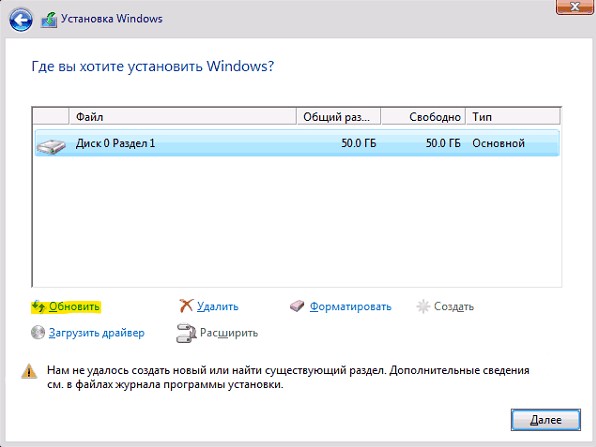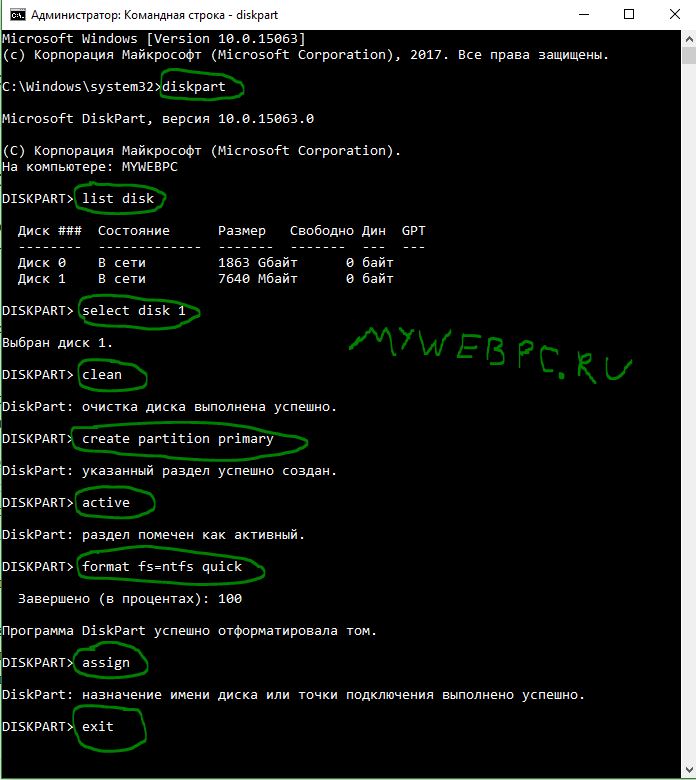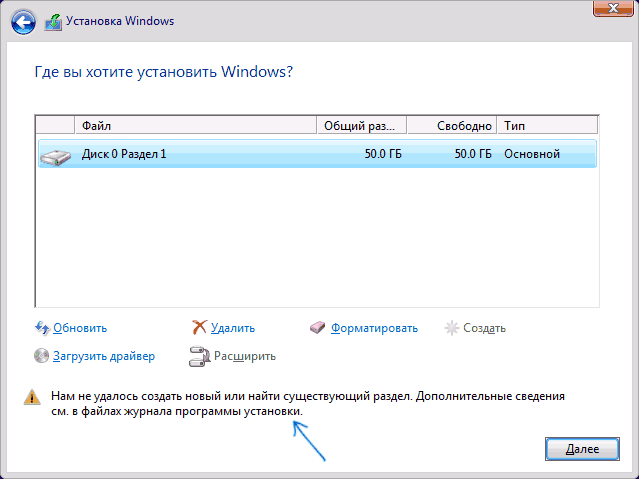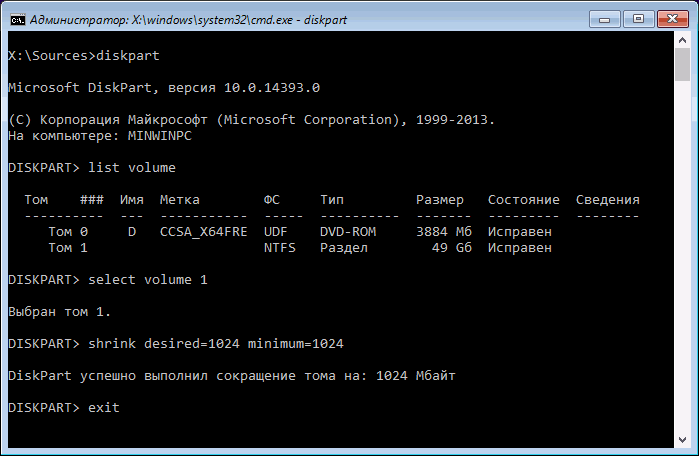- Не удалось создать новый или найти существующий раздел
- Не удалось создать раздел при установке Windows 10
- 1. Отсоедините дополнительные диски
- 2. Отключите все USB накопители
- 3. Используйте USB 2.0 порт
- 4. Сделайте раздел активным
- 5. Настройте режим SATA для IDE
- Решение ошибки Windows 10 – Нам не удалось создать новый или найти существующий
- Причины ошибки «Нам не удалось создать новый или найти существующий раздел»
- Как исправить проблему?
- При отсутствии важных данных
- На диске с важными данными
- При установке Windows 10 не создается раздел
- Ответы (2)
- Не удалось создать новый или найти существующий раздел при установке Windows 10
- Вариант с сохранением всех файлов, расположенных на диске
- Вариант без сохранения данных
Не удалось создать новый или найти существующий раздел
Установка Windows 10 на ПК очень проста. Все, что вам нужно сделать, это создать загрузочный USB-диск , вставить его, и следовать за помощником по установке. При установке, Windows 10 попросит вас выбрать раздел. Как правило, вы просто выбираете нужный раздел или диск из списка, а Windows выполняет остальную часть процесса. Однако, иногда Windows может показать вам сообщение об ошибке: «Нам не удалось создать новый или найти существующий раздел«. Эта ошибка может возникнуть по ряду причин, даже на отлично функционирующих SSD и жестких дисках. В этом руководстве мы разберем, как исправить, что делать и как решить эту ошибку в Windows 10.
Не удалось создать раздел при установке Windows 10
Начнем с простых решений. В первую очередь, ошибка часто связана с тем, что установочная флешка имеет большую емкость и Windows 10 не может из-за этого найти существующий раздел. Во вторых, попробуйте создать установочную флешку с меньшим объемом, к примеру 8 Гб. Также, попробуйте извлечь флешку, когда появится ошибка и всунуть её обратно, после чего нажать на обновить.
1. Отсоедините дополнительные диски
В настоящее время очень часто используется SSD диски для установки и работы Windows и обычный жесткий диск для хранения данных. При использовании нескольких жестких дисков, нужно отключить все жесткие диски, кроме основного жесткого диска, на котором вы устанавливаете Windows. После отключения всех других жестких дисков попробуйте снова установить Windows и посмотреть, можете ли вы продолжить установку.
2. Отключите все USB накопители
Помимо фактической загрузочной USB флешки Windows 10, если у вас есть другие USB накопители и CD карты памяти, подключенные к вашей системе, то в редких случаях Windows может запутать эти диски для обычных жестких дисков. Отключите эти дополнительные USB накопители или CD карты памяти и попробуйте снова установить Windows.
3. Используйте USB 2.0 порт
Если вы используете загрузочный диск USB 3.0 для установки Windows, это может быть причиной того, что Windows дает вам эту конкретную ошибку. Чтобы решить эту проблему, вы можете попробовать использовать USB 2.0. Обычно USB 2.0 это порты в компьютере или ноутбуке синего цвета, просто вставьте загрузочную флешку в другой порт компьютера.
4. Сделайте раздел активным
Этот способ сотрет ВСЕ данные на выбранном жестком диске.
Если выше указанные методы не работают, то раздел на который вы пытаетесь установить Windows 10, может быть не активным. Чтобы сделать раздел активным, вам необходимо получить доступ к командной строке. Чтобы получить доступ, вернитесь к первоначальному экрану установки Windows и нажмите ссылку «Восстановление системы» > «Устранение неполадок» > «Командная строка«. Подробнее в картинках, как запустить командную строку в среде восстановления Виндовс 10.
- Открыли командную строку и задаем команду diskpart, нажмите «Enter».
- Далее введите команду list disk, чтобы посмотреть все подключенные диски к компьютеру.
- Найдите диск, на котором вы хотите установить Windows. В моем случае номер диска цифра «1«, так как я вводил команды для флешки.
- Введите следующую команду select disk 1 для выбора диска. Не забудьте заменить «1» на ваш фактический номер диска.
- Далее очистка выбранного диска clean.
- Чтобы сделать основной диск, запустите команду create partition primary.
- Активируйте раздел active.
- После активации введите format fs=ntfs quick для форматирования файловой системе в NTFS.
- Теперь вы можете назначить диск, выполнив команду assign.
- Вот и все, введите exit для выхода утилиты diskpart и командной строки.
После закрытия командной строки перезагрузите компьютер и попробуйте снова установить Windows и ошибка «Нам не удалось создать новый или найти существующий раздел» должна устраниться.
5. Настройте режим SATA для IDE
Диски SATA новее IDE, поэтому иногда старая система не может распознать его как локальный диск. Таким образом, изменение режима SATA на IDE, гарантирует, что система сможет распознать его как локальный диск.
- Перезагрузите компьютер и нажмите DEL или F2, чтобы войти в BIOS.
- В BIOS найдите параметр Configure SATA as и выберите IDE.
- Нажмите F10, чтобы сохранить изменение параметров.
BIOS и название параметра у всех разные, поищите в Google картинках свою модель материнской платы.
Решение ошибки Windows 10 – Нам не удалось создать новый или найти существующий
В некоторых случаях процедура обновления или переустановки операционной системы приостанавливается. Причины могут быть разными – недостаток памяти, несовместимость загружаемых компонентов и иные. Если на экране устройства с Windows 10 отобразилось уведомление «Нам не удалось создать новый или найти существующий раздел Виндовс», необходимо установить первопричину и устранить неисправность для продолжения активации ОС.
Причины ошибки «Нам не удалось создать новый или найти существующий раздел»
Возникновение указанного уведомления на экране персонального устройства (портативного, стационарного) означает наличие неисправностей с взаимодействием разделов на твердом носителе.
Из этих обстоятельств выделяют два основных типа неполадки:
- на персональном компьютере установлен один диск типа SSD или HDD (куда предполагается поместить установочные блоки операционки), на которых необходимые элементы были оформлены пользователем вручную, через встроенные инструменты или сторонние приложения, свободного пространства при этом на носителе не остается;
- к устройству подключено несколько накопителей жесткого типа (в некоторых случаях съемный флеш-носитель может определяться операционной системой персонального компьютера как дополнительный жесткий диск), при этом активация осуществляется на блок 1, а носитель 0 уже занят другими рабочими блоками.
Внимание! Пространство, которое операционка занимает для выполнения внутренних управленческих операций, записывается на диск 0 по умолчанию. Изменить данную настройку невозможно, поэтому требуется внимательно следить за рабочими накопителями и их состоянием.
В указанных ситуациях получается, что ОС Windows негде разместить необходимые для функционирования блоки, поэтому требуются дополнительные действия для решения проблемы.
Как исправить проблему?
Устранить неисправность пользователь ПК (стационарного, портативного) может самостоятельно, не прибегая к помощи мастера. При этом нужно учитывать, насколько необходимая информация содержится на текущих носителях.
При отсутствии важных данных
При установке ОС на жесткий диск ПК при отсутствии нужных данных возможны два варианта – можно удалить информацию до нуля (необходимые блоки отсутствуют полностью) или частично (на диске осуществлено разграничение на несколько разделов, на одном из которых присутствуют необходимые к сохранению документы). Инструкция по решению проблемы:
- в процессе установки операционной системы Windows 10 на персональное устройство необходимо выделить блок, куда планируется сохранять данные ОС (в большинстве случаев, называется «Диск 0. Раздел 1»);
- выбрать действие «Удалить» (если есть вариант удаления всех разделов, выбирают его);
- кликнуть по строке «Незанятое пространство на диске 0», подтвердить выбор клавишей «Далее».
Если появится окно с вопросом по созданию дополнительных разделов – выбрать «Да». В таком случае процедура установки операционки продолжится, сообщение об ошибке не появится. Если способ не сработал – места по-прежнему не хватает – необходимо перезагрузить персональное устройство в принудительном порядке, повторить действия по указанной инструкции.
На диске с важными данными
Если удаление данных невозможно, и на накопителе присутствует ценная информация (например, диск был необходим для стандартного хранения файлов), необходимо осуществить сжатие занятого раздела, чтобы высвободить дополнительное необходимое пространство. Используют два варианта – встроенные утилиты операционки Виндовс или сторонние программы. В первом случае пользователь должен выполнить следующее:
- в момент установки ОС одновременно нажать сочетание горячих клавиш «Shift» и «F10»;
- в поле Командной строки поочередно ввести команды: «diskpart», «list volume», «select volume D» (указывается обозначение раздела на диске; должно присутствовать не меньше 700 Мб доступного пространства), «shrink desired=700 minimum=700» (можно поставить 1024, если это необходимо), «exit»;
- после введения каждого значения нажать «Enter» для запуска процедуры обработки команды.
После введения указанных значений рабочее окно нужно закрыть, процедуру установки продолжить, нажав на мониторе кнопку «Обновить». Чтобы использовать сторонние приложения, необходимо приостановить процедуру, скачать установочные файлы и запустить утилиту. Инструкция для каждой программы отдельная, но большинство софтов оснащено упрощенным и понятным интерфейсом.
Если при установке операционной системы на мониторе персонального компьютера (стационарного или портативного) отобразилось уведомление о том, что не удалось создать новый или найти существующий раздел Windows, значит, на жестком накопителе ПК закончилось свободное пространство. Необходимо увеличить доступный объем памяти, иначе завершить процедуру активации Виндовса не получится.
При установке Windows 10 не создается раздел
При попытке создать раздел выдается такое сообщение:
Ранее на компьютере стояла windows 7 .
Ответы (2)
Перед выбором раздела для установки необходимо выполнить очистку диска.
ВНИМАНИЕ! Все данные с диска будут удалены.
Зажимаем одновременно Shift и F10, появится окно командной строки, пишем в ней по порядку команды, после каждой нажимаем Enter
diskpart
sel disk 0
clean
Окно командной строки можно закрывать, в окне выбора раздела для установки нажимаем «обновить» и после этого продолжаем установку Windows как обычно.
265 польз. нашли этот ответ полезным
Был ли этот ответ полезным?
К сожалению, это не помогло.
Отлично! Благодарим за отзыв.
Насколько Вы удовлетворены этим ответом?
Благодарим за отзыв, он поможет улучшить наш сайт.
Насколько Вы удовлетворены этим ответом?
Благодарим за отзыв.
Спасибо, методом тыка сам нашел ответ:
Такая ошибка появляется при включенной в BIOS поддерже UEFI, для устранения данной ошибки есть 2 пути:
1. Вы хотите остаться на MBR, сохранить все данные на других разделах — выключите поддержку UEFI, установите в положение DISABLED
2. Вы хотите работать в новой файловой системе GPT и вам не нужны данные в других разделах, то нужно удалить все созданные разделы (именно удалить все разделы!) иначе программа установки будет ругаться на ошибку выше и затем создать разделы
Если другие разделы имеют формат MBR, то вам не удастся создать из свободного пространства GPT, видимо еще не предусмотрено чтоб на одном жестком диске были две файловые системы
152 польз. нашли этот ответ полезным
Был ли этот ответ полезным?
К сожалению, это не помогло.
Отлично! Благодарим за отзыв.
Насколько Вы удовлетворены этим ответом?
Благодарим за отзыв, он поможет улучшить наш сайт.
Не удалось создать новый или найти существующий раздел при установке Windows 10
Установка Windows 10 является достаточно простой процедурой для пользователя, владеющего ПК на среднем, или более высоком, уровне. В то же время, даже профессионалы могут сталкиваться с трудностями, а отсутствие раздела является одной из самых распространённых проблем.
Причина появления этой ошибки объясняется спецификой установки системы. Windows использует не только видимые фрагменты жёстких дисков, но и создаёт временные, в которых и будут храниться системные файлы во время установки. Если же ваш физический накопитель уже разбит на разделы, системе просто негде найти себе пространство, ввиду чего отображается сообщение об ошибке.
Перед тем, как приступить к решению проблемы, советую отменить установку и сохранить все важные файлы с диска «C» на внешнем носителе, чтобы обезопасить себя от их потери. Когда это будет сделано, приступайте к выполнению инструкций.
Вариант с сохранением всех файлов, расположенных на диске
1. Закрываем сообщение об ошибке и оцениваем объём свободного места в выбранном для установки разделе – там должно быть не менее 1 ГБ. Теперь вызываем командную строку посредством комбинации клавиш F10+Shift .
2. В появившемся окне вводим все перечисленные далее команды, разделяя их нажатием клавиши Enter: diskpart , list volume (выводит перечень всех существующих разделов), select volume X (Х – номер раздела, в который мы хотим установить Windows 10).
3. Команда shrink desired=1024 minimum=1024 позволит выделить необходимое для хранения системных файлов место, а команда exit – закрыть командную строку и продолжить установку.
4. Чтобы изменения вступили в силу и новый раздел начал отображаться, нажмите на кнопку « Обновить » на экране установки. Теперь вы можете продолжать.
Предложенный метод хорош тем, что позволяет решить проблему без установки дополнительных программ.
Вариант без сохранения данных
Данный способ является более надёжным и позволяет избежать будущих ошибок при установке. Если вам удалось сохранить все ценные данные на флеш-накопителе, рациональнее будет воспользоваться им.
Удаляем раздел, как указанно на скриншоте. В результате появится незанятое пространство, которые вам нужно выбрать для установки системы.